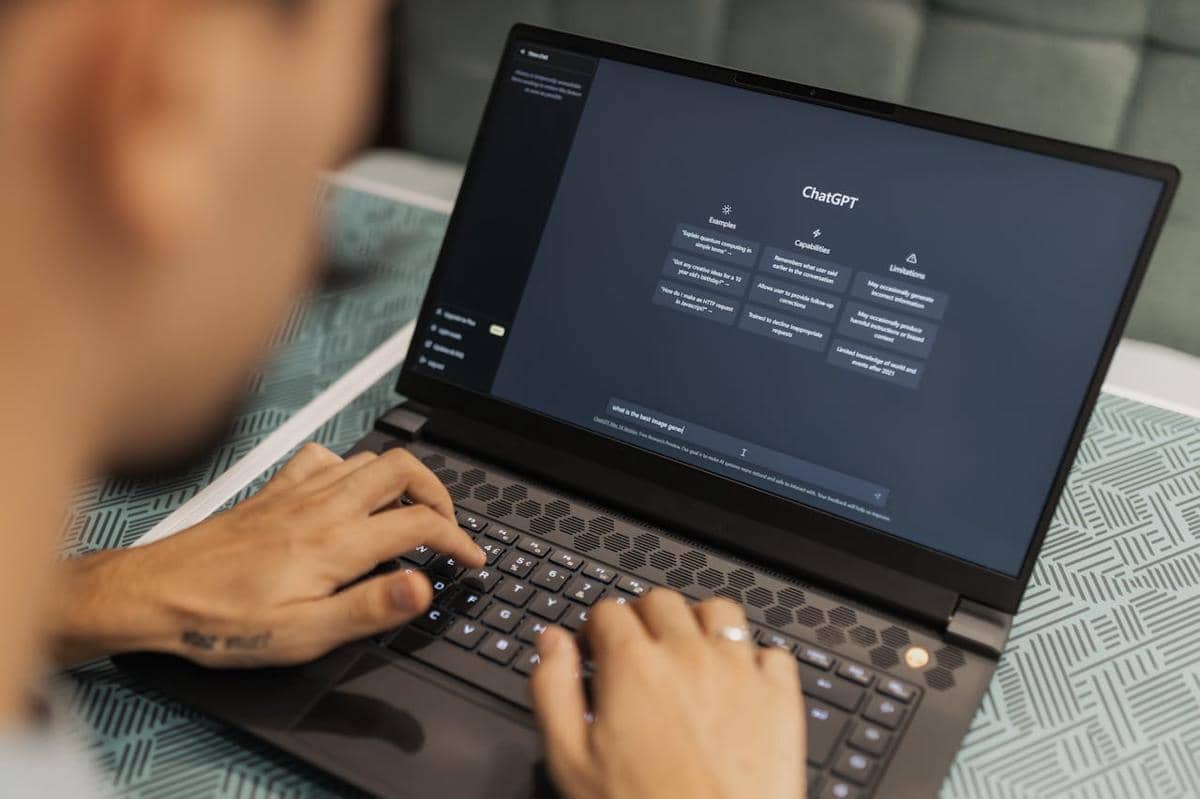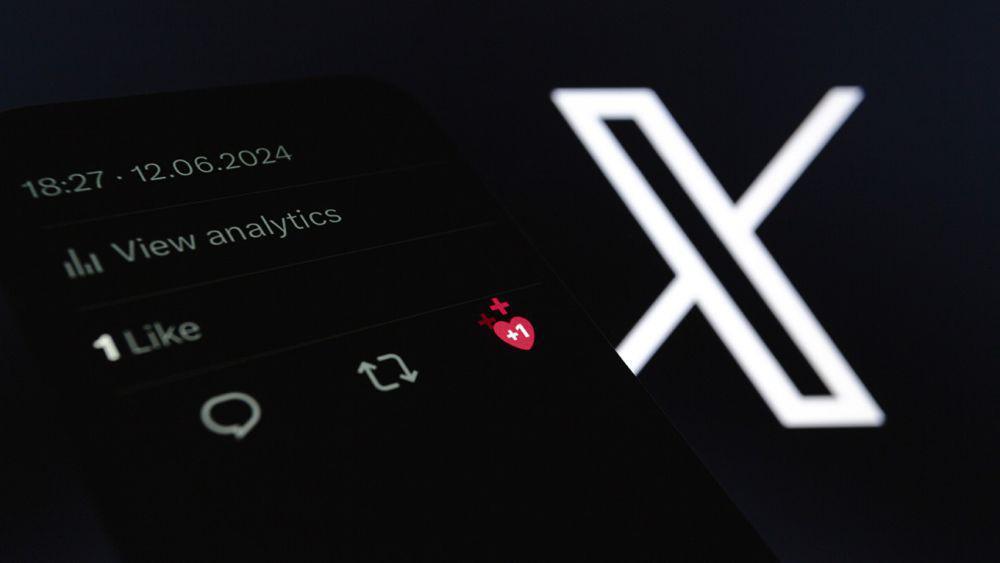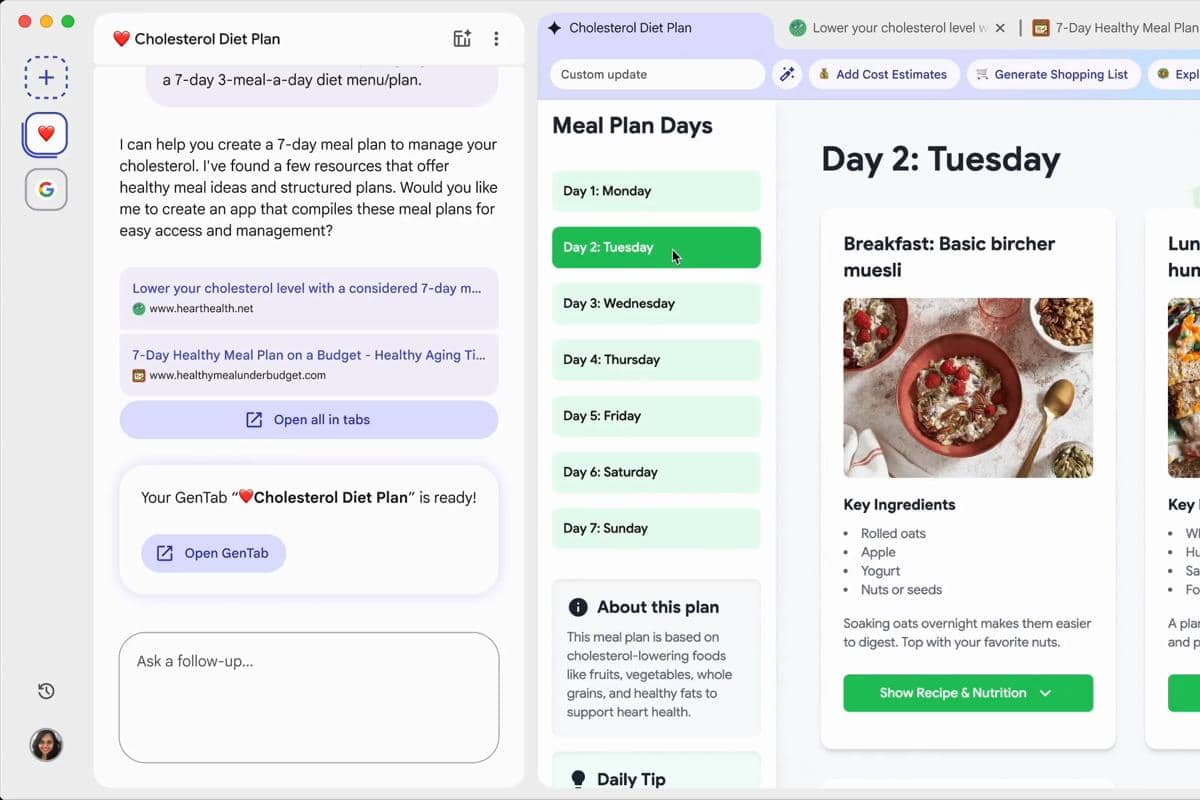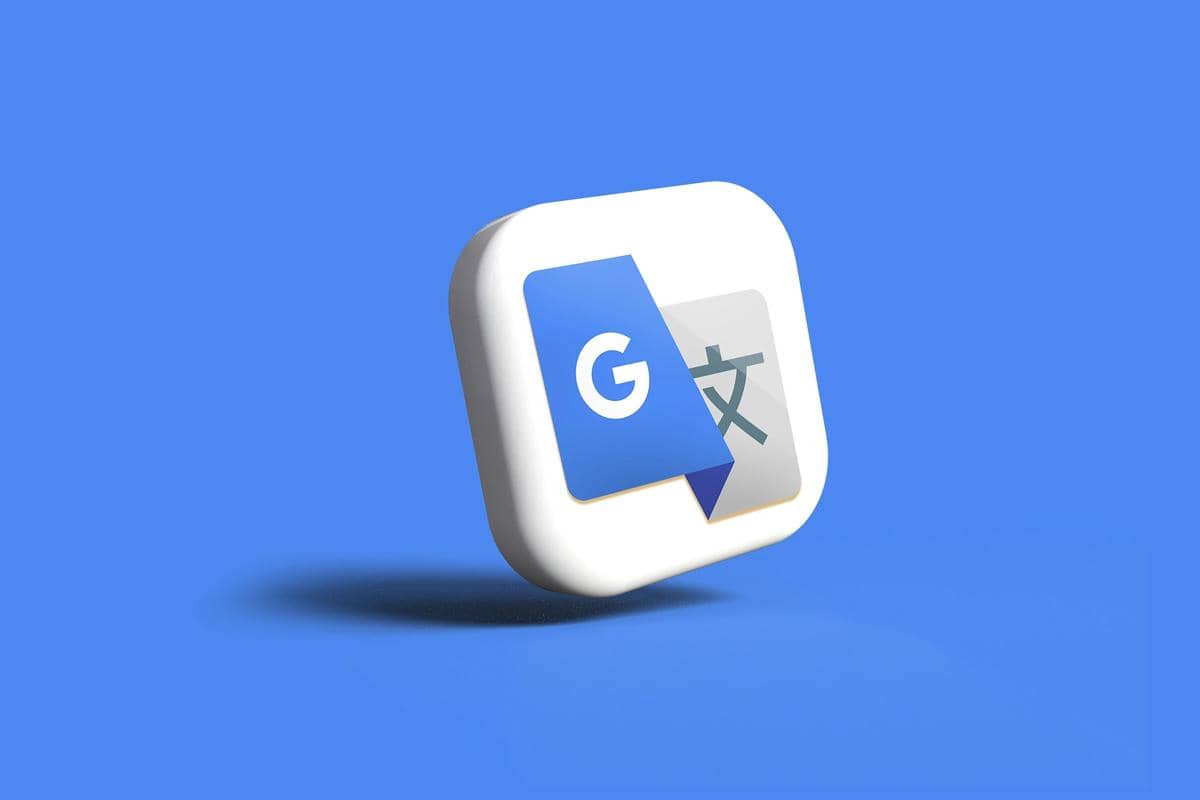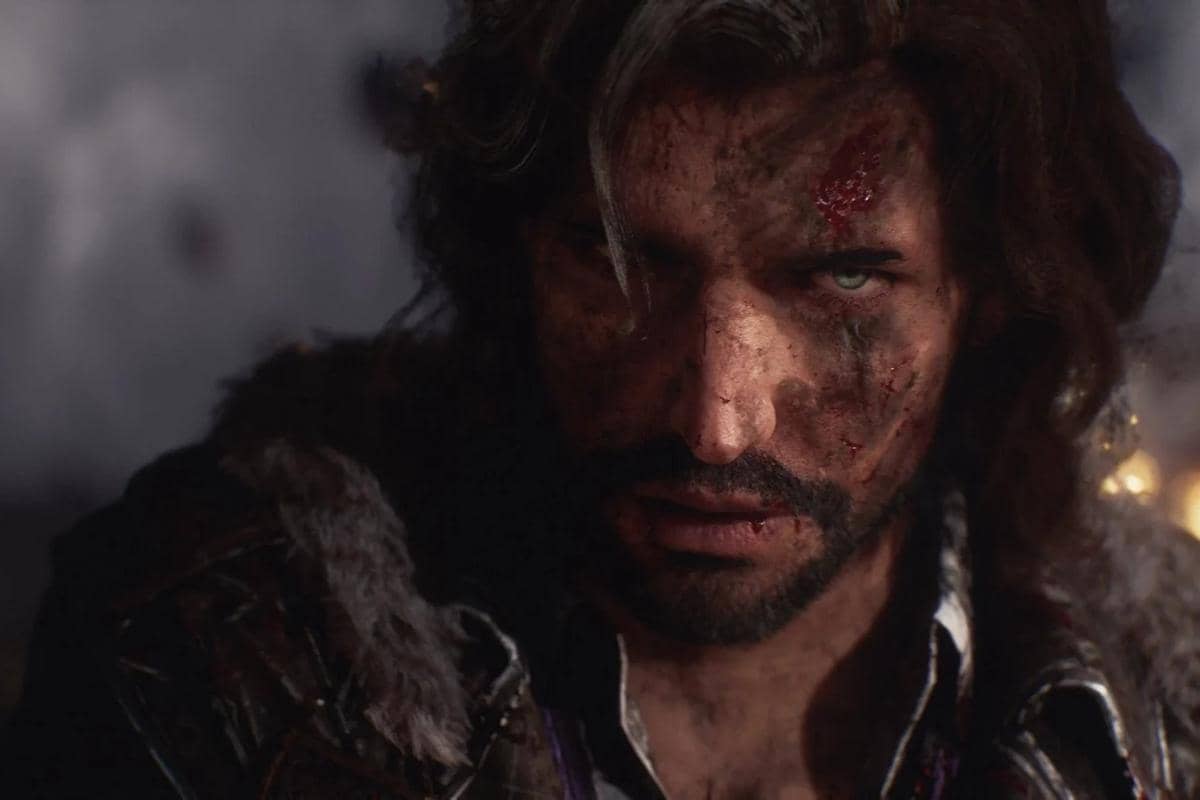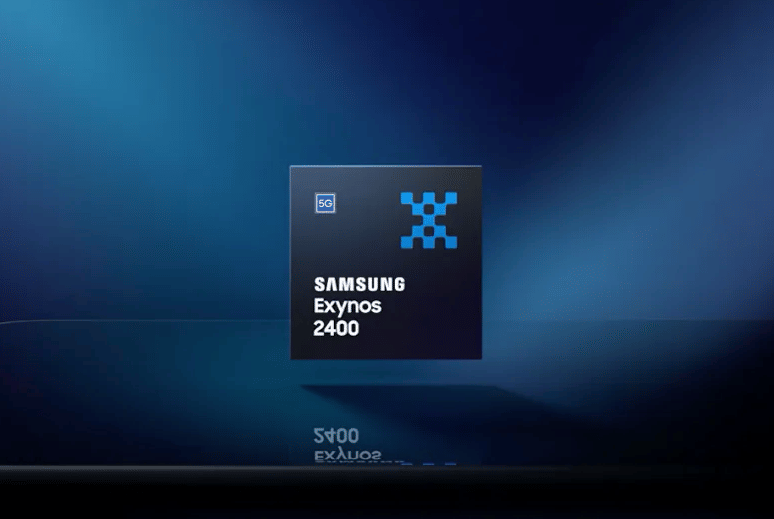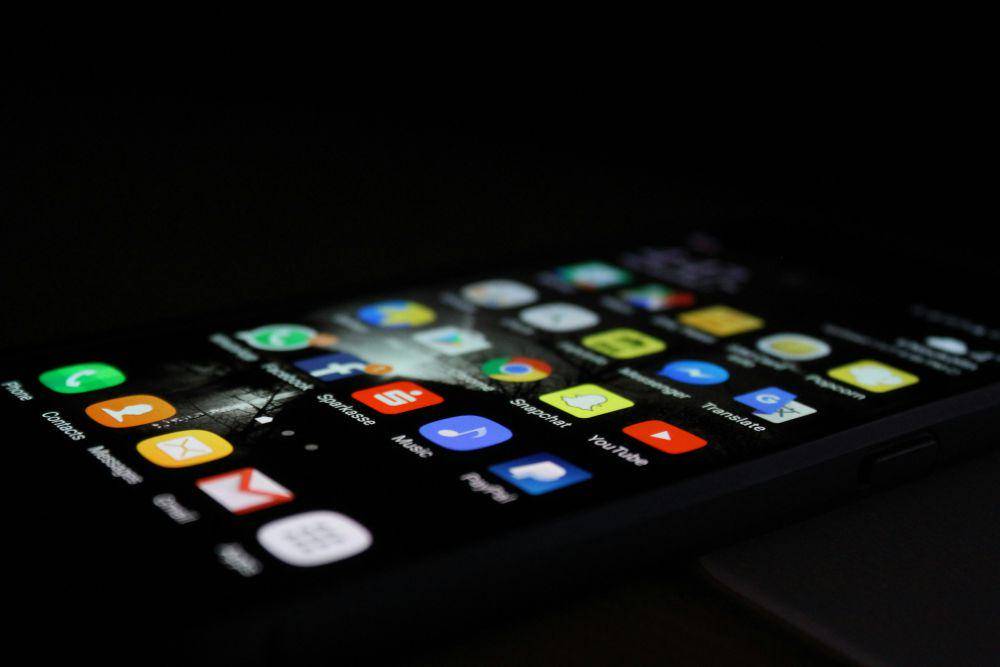- Menonaktifkan visibilitas media di galeri
2 Cara agar Foto WhatsApp Tidak Tersimpan di Galeri
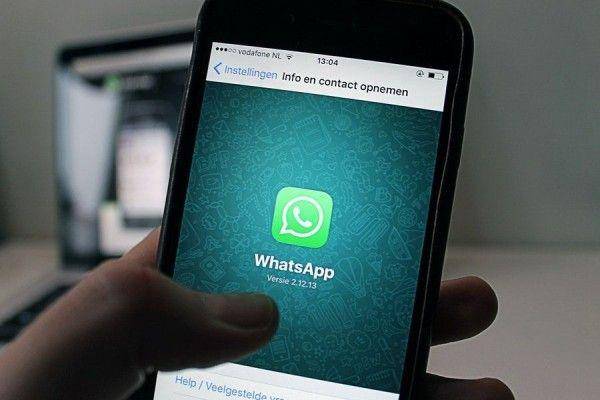
- Cara agar foto Whatsapp tidak tersimpan di galeri HP Android dengan menonaktifkan visibilitas media di galeri.
- Monaktifkan unduhan otomatis pada WhatsApp juga bisa membantu agar foto tidak tersimpan ke galeri.
- Cara agar foto WhatsApp tidak tersimpan di galeri iPhone dengan nonaktifkan opsi “Save to Camera Roll”.
Buka galeri HP, eh, kaget karena isinya penuh dengan foto-foto dari WhatsApp. Tumpukan foto tersebut bisa membuat memori penuh tanpa kamu sadari, lho.
Kalau merasa terganggu, ada cara agar foto WhatsApp tidak tersimpan di galeri yang bisa kamu atur dari aplikasinya. Menariknya, cara ini bisa dilakukan di Android maupun iPhone. Yuk, simak langkah-langkah lengkapnya!
1. Cara agar foto Whatsapp tidak tersimpan di galeri HP Android
Supaya galeri HP tidak dipenuhi foto dari WA, kamu bisa menyesuikan pengaturan penyimpanannya. Pada WhatsApp, dua pengaturan bisa kamu ubah. Berikut langkahnya:
Supaya foto dari WhatsApp tidak otomatis muncul di galeri, kamu bisa nonaktifkan fitur visibilitas media. Berikut caranya:
- Buka aplikasi WhatsApp di HP
- Ketuk ikon titik tiga di pojok kanan atas, lalu pilih “Setelan”
- Masuk ke menu “Chat”
- Nonaktifkan opsi “Visibilitas media”.
Setelah dimatikan, semua foto yang kamu terima tetap ada di WhatsApp, tapi tidak akan muncul di galeri.
- Nonaktifkan unduhan otomatis
Kamu juga bisa mencegah foto atau video WhatsApp terunduh otomatis ke HP. Caranya, dengan menonaktifkan fitur unduh otomatis pada pengaturan aplikasi. Berikut cara mengaturnya:
- Buka WhatsApp, lalu ketuk ikon titik tiga dan pilih “Setelan”
- Masuk ke menu “Penyimpanan dan data”
- Pada bagian “Unduh otomatis media”, kamu akan menemukan tiga pilihan pengaturan berdasarkan jenis jaringan, yaitu "Saat menggunakan jaringan seluler", "Saat terhubung ke WiFi", dan "Saat roaming"
- Buka satu per satu, lalu hapus semua centang pada jenis media (foto, audio, video, dan dokumen).
2. Cara agar foto WhatsApp tidak tersimpan di galeri iPhone
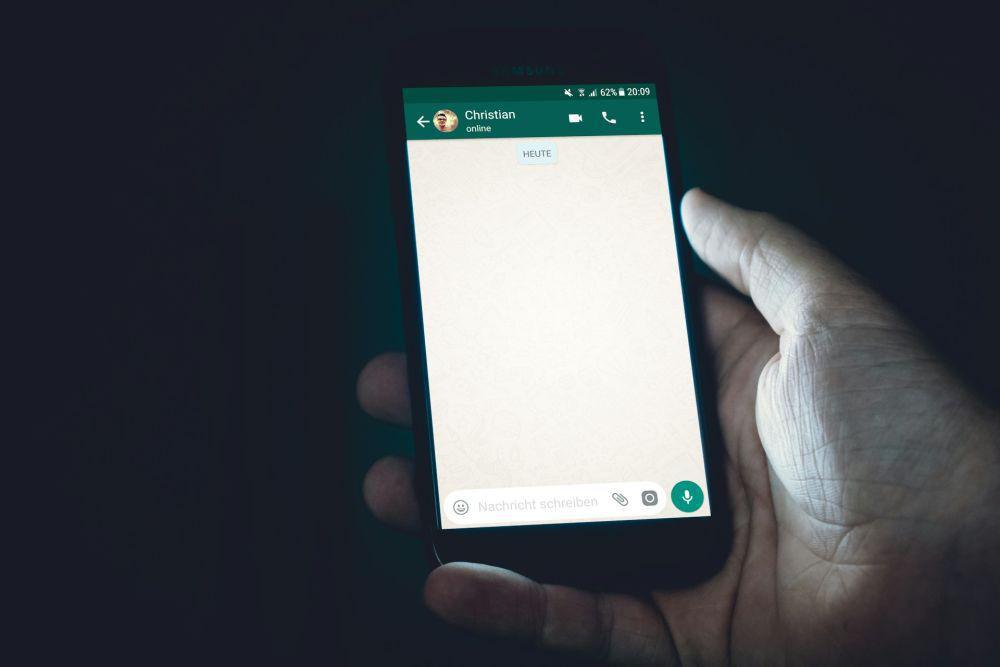
Pengguna iPhone pun bisa mencegah foto WhatsApp tersimpan otomatis ke galeri dengan menonaktifkan fitur simpan pada Camera Roll. Cara ini cukup praktis dan bisa diatur langsung dari menu pengaturan WhatsApp. Berikut langkah-langkahnya:
- Buka aplikasi WhatsApp di iPhone
- Pada halaman utama, pilih menu “Settings” di pojok kanan bawah
- Masuk ke menu “Chats”
- Nonaktifkan opsi “Save to Camera Roll”.
Setelah fitur ini dimatikan, file media seperti foto dan video tidak akan langsung muncul di galeri, melainkan hanya tersimpan dalam aplikasi WhatsApp.
Dengan menerapkan cara agar foto WhatsApp tidak tersimpan di galeri, memori HP tak lagi cepat penuh. Yuk, coba caranya!
FAQ seputar cara agar foto WhatsApp tidak tersimpan di galeri
- Bagaimana cara agar foto WhatsApp tidak otomatis tersimpan di galeri?Matikan fitur Simpan ke Galeri di pengaturan WhatsApp.
- Di mana letak pengaturan untuk mematikannya?Buka WhatsApp → Setelan → Chat → Matikan “Tampilkan Media di Galeri”.
- Apakah pengaturan ini berlaku untuk semua chat?Ya, jika diatur di menu utama, semua foto dari chat dan grup tidak akan muncul di galeri.
- Bisa tidak mengatur agar hanya chat tertentu yang fotonya tidak tersimpan?Bisa. Buka Chat → Info Kontak/Grup → Visibilitas Media → Pilih “Tidak”.
- Apakah foto masih bisa disimpan manual?Bisa. Foto hanya tidak akan tampil otomatis di galeri, tetapi bisa diunduh dan disimpan secara manual.